Olympus WS-650S: Настройка меню
Настройка меню: Olympus WS-650S
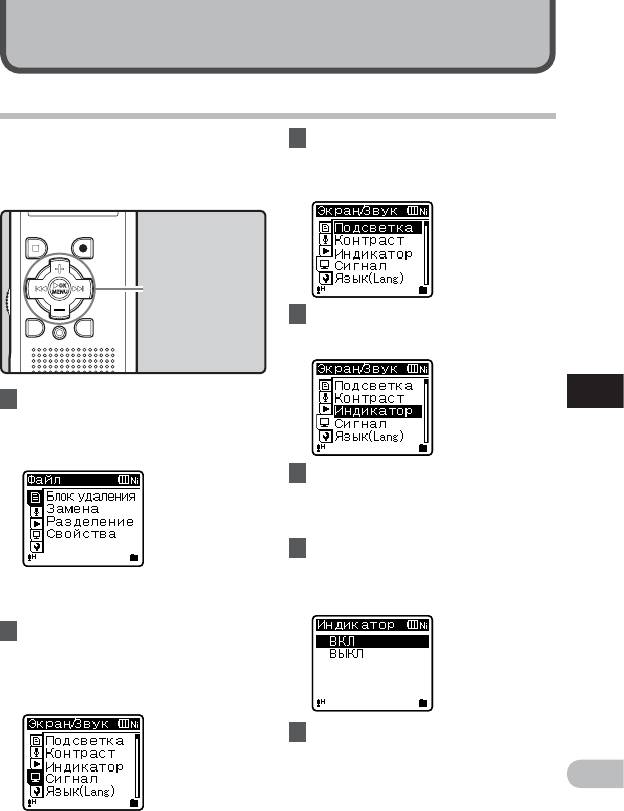
Настройка меню
Метод настройки меню
П
ункты меню распределены по категориям на
3
Нажмите клавишу
OK
`/
MENU
или
закладках, поэтому, чтобы быстро настроить
9, чтобы переместить курсор
желаемый пункт, сначала выберите закладку, а
на пункт меню, для которого вы
затем перейдите к желаемому пункту. Каждый из
хотите выбрать настройки.
пунктов можно настроить следующим способом.
Kнопка
+−
Kнопка 9 0
Kнопка
4
Нажмите кнопку + или − , чтобы
OK
`/
MENU
перейти к закладке, содержащей
пункт, который Вы хотите настроить.
5
1
Когда диктофон находится в
режиме остановки, нажмите и
Метод настройки меню
удерживайте кнопку
OK
`/
MENU
.
• На дисплее появится меню.
5 Нажатием кнопки
OK
`/
MENU
или 9.
• Вы перейдете к установке
выбранного пункта.
6 Нажатием кнопки + или
−
для перемещения к пункту,
• Пункты меню можно устанавливать
который Вы хотите установить
во время записи или
(☞ стр.49 до стр.64).
воспроизведения (☞ стр.48).
2
Нажатием кнопки
+
или
−
для изменения
установки (☞ стр.49 до стр.64).
• Изменить отображаемое меню
можно, передвигая курсор по
закладкам настроек.
7 Нажмите кнопку
OK
`/
MENU
для
подтверждения установки.
• На экране будет отображаться
RU
информация об изменении
установок.
47
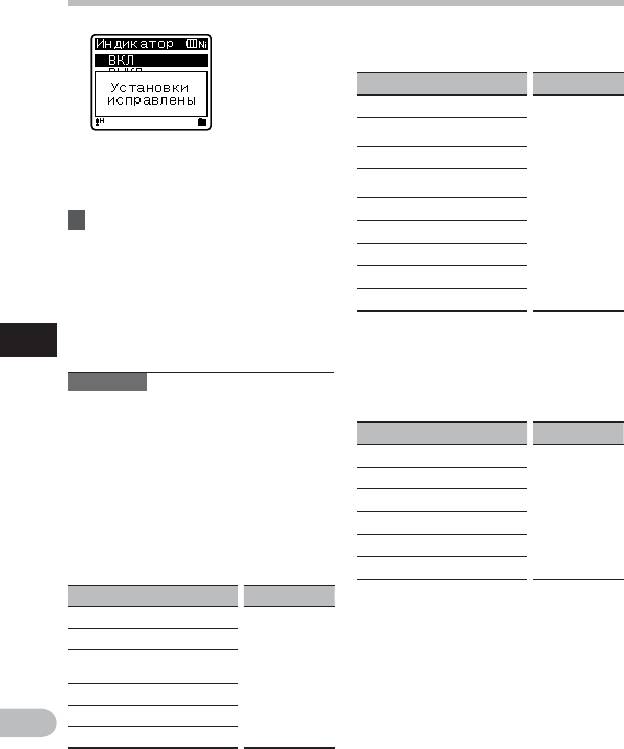
Метод настройки меню
4 Установка меню во время
воспроизведения:
Функция Установки
Свойства [Property]
Шумоподавление
[Noise Cancel]*2
• Нажатие на кнопку 0 вместо
EUPHONY [EUPHONY]*3
кнопки OK `/MENU отменяет
Голос. фильтр
изменение установок с возвратом
[Voice Filter]*4
К опциям
на предыдущий экран.
пунктов
Режим воспр.
[Play Mode]
8 Закройте меню нажмите
меню
Эквалайзер [Equalizer]*3
кнопку
STOP
(4).
Пропуск [Skip Space]
• Когда во время записи или
воспроизведения открыт экран
Подсветка [Backlight]
меню, нажатие на кнопку 0 или
Индикатор [LED]
STOP (4) позволит вам вернуться
на экран воспроизведения
без прерывания записи или
4
Установка меню во время приема
5
воспроизведения.
радио FM (только для WS-760M):
Метод настройки меню
• Во время записи в режиме [FM
Примечания
радио] доступны только установки
параметров [Подсветка] и
• Диктофон остановится, если в течение
[Индикатор].
3 мин во время установки меню
не будет производиться никаких
Функция Установки
операций, если выбранная позиция не
Режим записи
[Rec Mode]
применяется.
• При вводе установок меню при записи
Авто пресет [Auto-preset]
или воспроизведении изменение
Скан. Чувст. [Scan sense]
К опциям
установок отменяется, если в течение
пунктов
8 секунд после него не было нажато ни
Подсветка [Backlight]
меню
одной клавиши.
Индикатор [LED]
4 Установка меню во время
ВЫХОД [Output]
записи:
Функция Установки
*1 Только для WS-760M.
*2 Только для WS-760M, WS-750M
Чувств.микроф.
[Mic Sense]
(Работает только в режиме
Зум микрофона [Zoom Mic]*1
[Диктофон]).
Фильтр н.част.
К опциям
*3 Только для WS-760M, WS-750M
[Low Cut Filter]
пунктов
(Работает только в режиме [Музыка]).
VCVA [VCVA]
меню
*4 Работает только в режиме [Диктофон].
Подсветка [Backlight]
RU
Индикатор [LED]
48
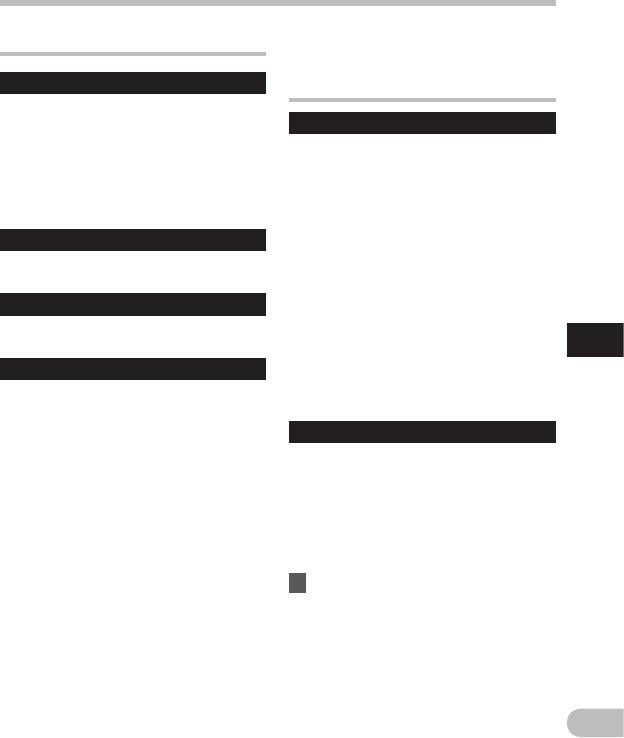
Метод настройки меню
•
Выберите файлы, для которых вы хотели
+ Файл [File Menu]
бы проверить информацию заранее, до
выполнения операций из меню.
Блок удаления [Erase Lock]
, Запись [Rec Menu]
Защита файла предотвращает
непреднамеренное удаление нужной
Чувств.микроф. [Mic Sense]
информации. При удалении всех файлов в папке
Чувствительность микрофона может изменяться
защищенные файлы не удаляются (☞ стр.39).
в соответствии с потребностями записи.
[ВКЛ]: Защита файла и предотвращение
[Высокая]: Режим самой высокой
его удаления.
чувствительности записи – подходит
[ВЫКЛ]: Снятие защиты с файла и
для записи звука на расстоянии или
разрешение на его удаление.
низкого уровня громкости, например
Замена [Replace]
для конференций с большим числом
присутствующих.
Описаны в “Изменение порядка файлов
[Средняя]: Подходит для записи на
[Замена]” (☞ стр.59).
встречах и семинарах с небольшим
числом присутствующих.
Разделение [File Divide]
[Низкая]: Режим самой низкой
Описаны
в
“Разделение файлов на фрагменты
чувствительности – подходит для диктовки.
[Разделение]” (☞ стр.60).
•
Если вы хотите получить запись голоса
5
без помех, установите [Чувств.микроф.]
Метод настройки меню
Свойства [Property]
в положение [Низкая] и во время записи
Информацию о файле и папке можно
держите встроенный стереомикрофон вблизи
проверить с экрана меню.
губ говорящего (5-10 см).
Когда выбран файл:
Режим записи [Rec Mode]
На дисплее отображается [Имя] (имя файла),
[Дата] (отметка времени), [Размер] (размер
Диктофон может записывать в формате
файла), [Битрейт]*1 (формат файла) [Автор]*2
линейной PCM (Только для WS-760M, WS-750M).
(исполнитель) и [Альбом]*2 (название альбома).
Возможна запись с высоким разрешением, с
*1
Если выбран файл с линейной импульсно-
высокой частотой дискретизации и высокой
кодовой модуляцией (PCM), то в поле [Битрейт]
битовой скоростью передачи, равной или
отображается частота дискретизации и
превосходящей таковую для музыкального
скорость потока в битах в секунду.
компакт-диска. Кроме того, диктофон
*2
Если файл не содержит информации в
поддерживает форматы MP3 и WMA.
тэгах, это поле на дисплее будет пустым.
1 Выберите формат записи.
Если выбран режим [Диктофон], то поля
[PCM]*: Это аудиоформат без
[Автор] и [Альбом] не отображаются.
сжатия, который используется в
Когда выбрана папка:
музыкальных компакт-дисках и т.п.
На дисплее будут отображаться поля:
[MP3]: MPEG – это международный
[Имя] (имя файла), [Папка]*1 (номер
стандарт, установленный рабочей
папки) и [Файл]*2 (номер файла).
группой ISO (Международной
*1 Поле [Папка] не отображается, если
организации по стандартизации).
выбран режим [Диктофон].
[WMA]: Это метод сжатия
*2
Файлы, которые не могут быть
аудиоданных, который разработан
RU
распознаны диктофоном, не включаются
Microsoft Corporation в США.
в общее количество файлов.
* Только для WS-760M, WS-750M.
49
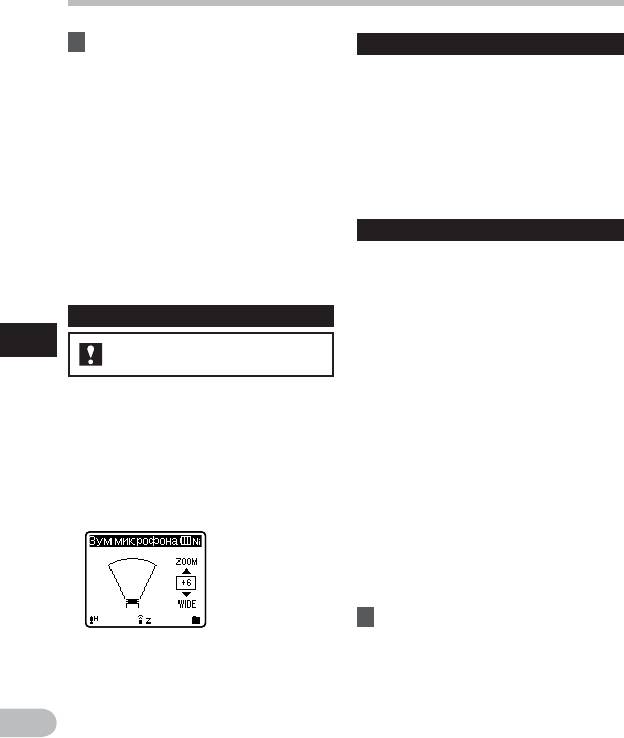
Метод настройки меню
2 Выберите качество записи.
Фильтр н.част. [Low Cut Filter]
Когда выбран [
PCM
]:
Диктофон имеет функцию фильтра низких
[44.1 kHz/16 bit]*1
частот (Low Cut Filter), позволяющую подавлять
Когда выбран [
MP3
]:
низкочастотные звуковые помехи и записывать
[256 kbps]*1, [192 kbps]*2, [128 kbps]
голос более четко. Эта функция уменьшает помехи
Когда выбран [
WMA
]:
от работы систем воздушного кондиционирования,
[ST XQ], [ST HQ], [ST SP], [HQ], [SP], [LP]
проекторов и другие подобные помехи.
*1 Только для WS-760M, WS-750M.
[ВКЛ]:
*2 Только для WS-650S.
Включает функцию фильтра низких частот.
• Если вы хотите получить разборчивую
[ВЫКЛ]:
запись встречи или лекции, не используйте
Отключает эту функцию.
[
LP
] в качестве значения [
Режим записи
].
• При использовании внешнего
VCVA [VCVA]
монофонического микрофона, когда
Когда микрофон определяет, что уровень
установлен режим [Режим записи]
звука достиг предварительно установленного
для записи стерео сигнала, звук будет
уровня, встроенная функция голосовой
записываться только в левом (L) канале.
активации записи (VCVA) автоматически
начнет запись и остановит ее, когда уровень
Зум микрофона [Zoom Mic]
звука станет ниже. Функция VCVA увеличивает
время записи и экономит память, останавливая
5
Для WS-760M:
диктофон в периоды молчания, что делает
Метод настройки меню
воспроизведение более эффективным.
В направленном микрофоне используется
[ВКЛ]:
технология компании DiMAGIC (DiMAGIC Co., Ltd.)
Включает функцию VCVA. начало
DiMAGIC Virtual Microphone (DVM). DVM – это система
записи в режиме VCVA.
восприятия звука , которая позволяет осуществлять
[ВЫКЛ]:
запись с фокусировкой на звук в любом
Отключает эту функцию. продолжение
направлении. Технология DVM, с помощью которой
записи в нормальном режиме.
можно выполнять как широкую стереозапись,
•
Когда параметр записи с синхронизацией
так и высоконаправленную запись , представляет
голоса [V-Sync. зап.] установлен в
собой самую современную методику контроля
положение [ВКЛ], функция [VCVA]
направления с использованием одного микрофона.
будет отключена. Чтобы использовать
эту функцию, установите [V-Sync. зап.]
в положение [ВЫКЛ] (☞ стр.51).
Настройка запуска/прекращения
уровня срабатывания:
1 Нажмите кнопку
REC
(s) для
• При увеличении значения параметра
начала записи.
направленность будет сужаться.
• Когда уровень звука станет ниже
•
С уменьшением значения направленность
установленного значения, запись
расширяется, что позволяет записывать в
автоматически перейдет в режим паузы
объемном стереозвучании.
приблизительно через 1 секунду,
и
• При уменьшении направленности и
на дисплее появится сообщение
RU
расширении диапазона записи запись с
[
Ожидание
].
Сигнал индикации
эффектом пространственного звучания
записи загорается, когда начинается
невозможна.
запись, и мигает в режиме паузы.
50
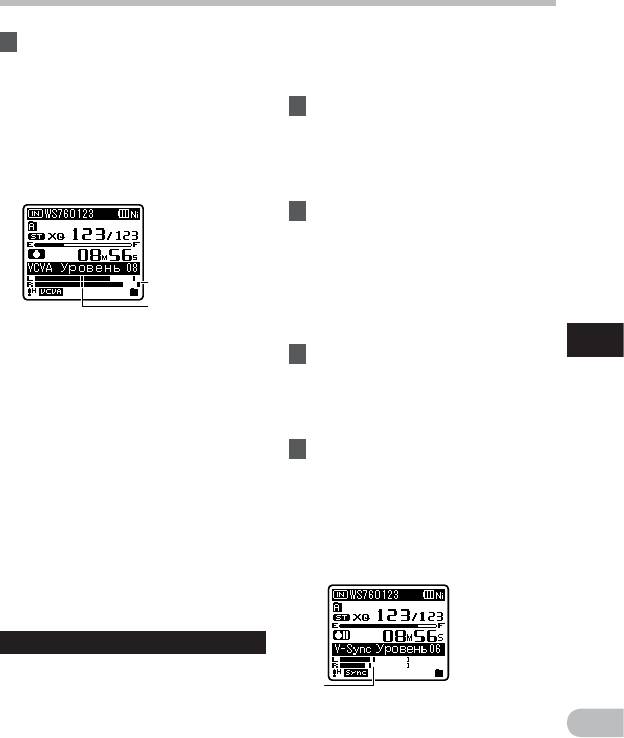
Метод настройки меню
2 Нажимая кнопки 9 и 0,
голосу в течение заданного времени
обнаружения голос будет тише заданного
отрегулируйте уровень звука,
уровня синхронизации (уровня
при котором запись должна
обнаружения), диктофон выключится.
начинаться или прекращаться.
• Уровень звука для паузы может
1 Выберите [
ВКЛ
] или [
ВЫКЛ
].
устанавливаться на 15 различных
[ВКЛ]: Включение функции записи с
значений.
синхронизацией по голосу.
• Чем больше это значение, тем выше
[ВЫКЛ]: Отключаетэтуфункцию.
чувствительность к звуку. При самом
• Выбрав параметр [ВКЛ] переходите
большом значении запись начнется
к выполнению действий, описанных
даже при очень слабом звуке.
в пункте 2.
2
Установка времени обнаружения.
[1секунда] [2секунды] [3секунды]
[5секунд] [10секунд]:
Если входной сигнал (уровень записи) в
течение заданного времени обнаружения
a
равен или ниже установленного уровня,
диктофон выключается.
b
Регулировка уровня
a Измеритель уровня (изменяется
синхронизации по голосу:
в соответствии с громкостью
5
1 Нажмите кнопку
REC
(s) для
записываемого звука)
Метод настройки меню
начала записи.
b Стартовый уровень (перемещается
вправо/влево в соответствии с
•
Чтобы использовать функцию записи с
установленным уровнем)
синхронизацией по голосу, установите
• Уровень звука активации начала/
параметр [V-Sync. зап.] в положение
окончания записи также зависит
[ВКЛ] и укажите время обнаружения.
от выбранной чувствительности
2 Нажимая кнопки 9 или
микрофона (☞ стр.49).
0 отрегулируйте уровень
•
Если уровень активации не будет
синхронизации по голосу.
отрегулирован в течение 2 секунд,
•
Существует 15 различных значений для
дисплей вернется к предыдущему уровню.
установки уровня синхронизации по голосу.
• Если окружающим шум слишком
•
Чем выше это значение, тем чувствительнее
громкий, чувствительность VCVA
диктофон к обнаружению звуков. При
можно настроить в соответствии с
самом высоком значении даже самый
ситуацией записи.
слабый звук спровоцирует начало записи.
• Рекомендуется предварительно
проверить работу функции и
настроить уровень звука активации для
обеспечения успешной записи.
V-Sync зап. [V-Sync. Rec]
Запись с синхронизацией по голосу
начинается, когда громкость голоса
a
превысит уровень синхронизации
(уровень обнаружения). Когда голос
a Уровень синхронизации по голосу
становится тише, запись автоматически
(перемещается вправо/влево в
RU
останавливается. Если при включенном
соответствии с установленным
режиме записи с синхронизацией по
уровнем)
51
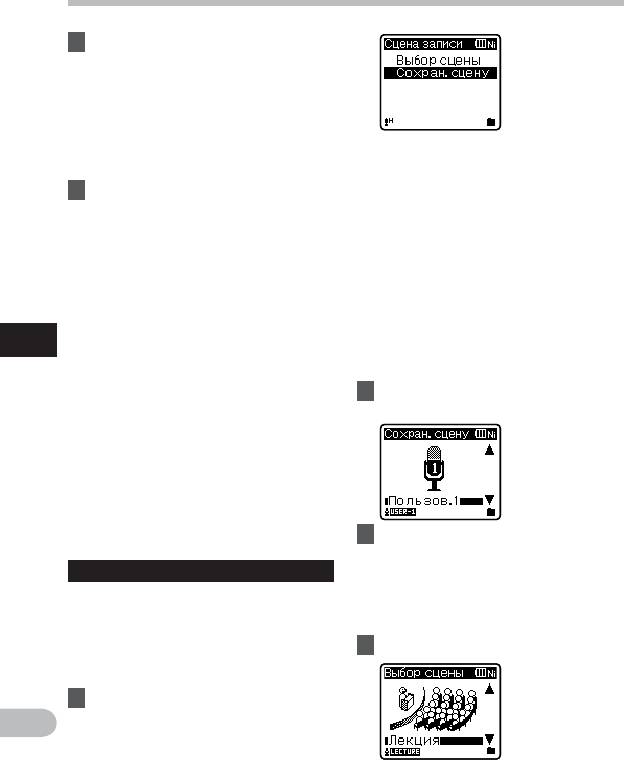
Метод настройки меню
3 Снова нажмите кнопку
REC
(s).
• Диктофон перейдет в режим
ожидания. На экране будет мигать
сообщение [
Ожидание
] и также
будет мигать индикатор записи.
• Если входной сигнал равен или
превышает уровень синхронизации
[Выбор сцены]:
по голосу, то запись начнется
Выберите сцену записи, соответствующую
автоматически.
фону и условиям записи, из списка
4 Запись с синхронизацией
шаблонов. Более подробные инструкции
по голосу останавливается
см. в разделе “Установка шаблонов”.
автоматически.
(☞ стр.53). Или же выберите сцену
записи, индивидуально настроенную
• Если в течение заданного времени
под конкретные условия записи.
обнаружения звук будет тише
[Сохран. сцену]:
заданного уровня синхронизации,
Вы можете сохранить до 3 конфигураций
запись с синхронизацией по голосу
установок меню для текущей записи.
автоматически прекратится,
а диктофон вернется в режим
• Выбрав параметр [Выбор сцены]
ожидания, как описано в пункте
переходите к выполнению
5
3. Если диктофон возвращается в
действий, описанных в пункте 4.
режим ожидания, текущий файл
Метод настройки меню
Когда выбран [
Сохран. сцену
]:
записи закрывается, и новая запись
будет сохраняться в другом файле.
2
Установите параметры записи в
• Чтобы выключить диктофон,
соответствии с вашими предпочтениями.
находящийся в режиме записи
с синхронизацией по голосу,
нажмите кнопку STOP (4).
• Когда параметр записи с
синхронизацией голоса [VCVA]
установлен в положение [
ВКЛ
],
функция [V-Sync. зап.] будет
отключена. Чтобы использовать
эту функцию, установите [VCVA] в
3 Укажите путь для сохранения
положение [ВЫКЛ] (☞ стр.50).
установок.
Сцена записи [Rec Scene]
•
Для сохранения индивидуальных установок
существуют следующие варианты:
Для соответствия фону и условиям записи,
[Пользов.1], [Пользов.2] и [Пользов.3].
установки сцены записи могут быть выбраны
Когда выбран [
Выбор сцены
]:
из списка шаблонов [Лекция], [Коференция],
[Встречи], [Диктовка]. Установки сцены
4 Выберите сцену записи.
также могут быть настроены индивидуально
по выбору пользователя.
1 Выберите [
Выбор сцены
] или
[
Сохран. сцену
].
RU
52
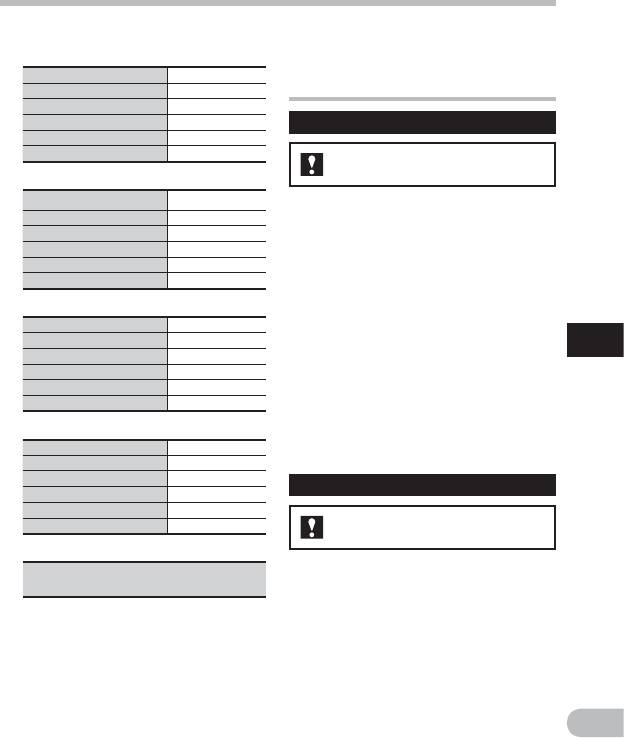
Метод настройки меню
Установка шаблонов:
9 Нажмите кнопку 0, чтобы
Лекция [Lecture]:
вернуться к экрану [Выбор сцены].
Чувств.микроф.
[Mic Sense] [Высокая]
Режим записи
[Rec Mode] [MP3]: [128 kbps]
- Воспроизвед-е [Play Menu]
Зум микрофона [Zoom Mic]*
[+6]
Фильтр н.част. [Low Cut Filter]
[ВКЛ]
Шумоподавление [Noise Cancel]
VCVA [VCVA] [ВЫКЛ]
V-Sync зап. [V-Sync. Rec] [ВЫКЛ]
Для WS-760M/WS-750M:
Коференция [Conference]:
Чувств.микроф.
[Mic Sense] [Высокая]
Если записываемый звук плохо слышен
Режим записи
[Rec Mode] [MP3]: [128 kbps]
из-за шумной обстановки, отрегулируйте
Зум микрофона [Zoom Mic]*
[ ВЫКЛ]
установку уровня подавления шумов.
Фильтр н.част. [Low Cut Filter]
[ВКЛ]
[Сильно] [Слабо]: Включает функцию
VCVA [VCVA] [ВЫКЛ]
подавления шумов. Шум будет снижен
V-Sync зап. [V-Sync. Rec] [ВЫКЛ]
и качество звука файла будет улучшено.
[ВЫКЛ]: Отключает эту функцию.
Встречи [Meeting]:
• Если для параметра
Чувств.микроф.
[Mic Sense] [Средняя]
[Шумоподавление] выбрано значение
Режим записи
[Rec Mode] [MP3]: [128 kbps]
[Слабо] или [Сильно], то замедленное/
5
Зум микрофона [Zoom Mic]*
[ ВЫКЛ]
ускоренное воспроизведение, а также
Метод настройки меню
Фильтр н.част. [Low Cut Filter]
[ВКЛ]
функция [Голос.фильтр] работать
VCVA [VCVA] [ВЫКЛ]
не будут. Чтобы использовать эти
функции, установите параметр
V-Sync зап. [V-Sync. Rec] [ВЫКЛ]
[Шумоподавление] в положение
Диктовка [Dictation]:
[ВЫКЛ] (☞ стр.36, стр.54).
Чувств.микроф.
[Mic Sense] [Низкая]
• Функция [Шумоподавление] работает
Режим записи
[Rec Mode] [WMA]: [HQ]
только в режиме [Диктофон].
Зум микрофона [Zoom Mic]*
[ ВЫКЛ]
EUPHONY [EUPHONY]
Фильтр н.част. [Low Cut Filter]
[ВКЛ]
VCVA [VCVA] [ВЫКЛ]
V-Sync зап. [V-Sync. Rec] [ВЫКЛ]
Для WS-760M/WS-750M:
DNS [DNS]:
В данном диктофоне используется “EUPHONY
Для Dragon Naturally Speaking
MOBILE”, новейшая система объемного звука
(Nuance Communications Inc.)
, в которой сочетается коррекция полосы
частот , технология расширения и технология
* Только для WS-760M
обработки виртуального источника звука
•
В случае выбора сцены записи вы не
сможете изменять выше описанные
. В добавление к естественному широкому
установки меню, относящиеся к записи.
ощущению , которое оставляет записанный
Если вы желаете использовать эти
звук , этот диктофон обладает особенностями
функции, установите параметр [Сцена
, благодаря которым слушатели не
записи] в положение [ВЫКЛ].
испытывают чувства стесненности или
Проверка установок:
замкнутого пространства , а также не устают
RU
На экране [Выбор сцены]
от слишком сильного пространственного
выберите сцену записи с помощью
звучания . Более того , слушатели менее всего
кнопок + или – и нажмите кнопку
склонны испытывать ощущения , вызываемые
53
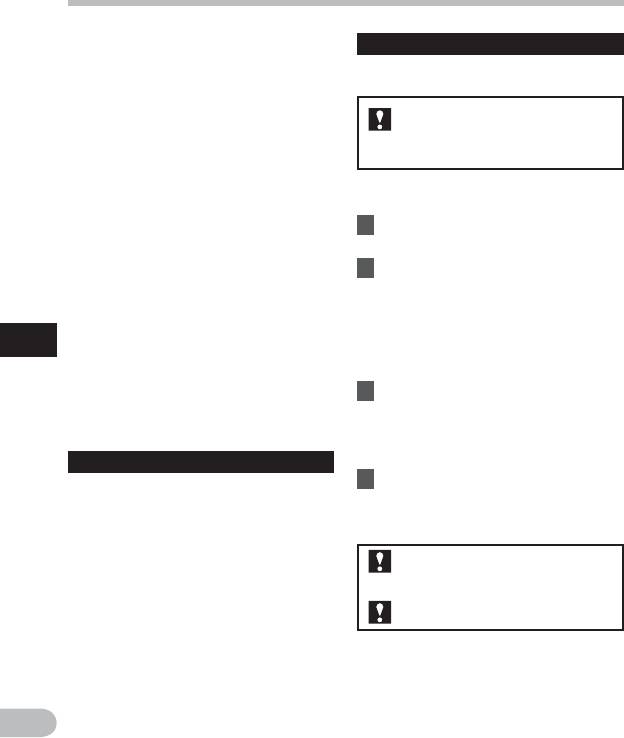
Метод настройки меню
стесненным или закрытым пространством ,
Режим воспр. [Play Mode]
или чувство усталости от звучания слишком
Вы можете выбрать режим воспроизведения,
большого пространства . Можно выбрать
который соответствует вашим предпочтениям.
один из четырех уровней EUPHONY, согласно
вашим предпочтениям .
[Сильно]: В этом режиме подчеркиваются
Для WS-760M/WS-750M:
нижние звуковые регистры.
[Широко]: В этом режиме создается
• Установлен в режим [Музыка].
ощущение расширенного
пространства.
Выберите желаемый диапазон
[Естественно]:
В этом режиме
производится коррекция и расширение
воспроизведения:
акустического поля , характерные для
1
Выберите область воспроизведения
естественного звука.
[
Зона воспроиз.
].
[ВЫКЛ]: Отключает эту функцию.
•
Если для параметра [EUPHONY] выбрано
2
Выберите [Файл], [Папка] или [Все].
значение [Сильно], [Широко] или
[Файл]: Выбирает текущий файл.
[Естественно], то функция замедленного/
[Папка]: Выбирает текущую папку.
ускоренного воспроизведения работать
[Все]: Выбирает все файлы во
не будет. Чтобы использовать эту функцию,
внутренней памяти.
установите для [EUPHONY] значение
5
Выберите желаемый режим
[
ВЫКЛ
]
(☞ стр.36, стр.53).
Метод настройки меню
• Функция [EUPHONY] работает только в
воспроизведения:
режиме [Музыка].
1
Выберите [
Повтор
] или [
Случайно
].
• При воспроизведении звука через
[Повтор]: Устанавливает режим
встроенный динамик функция EUPHONY
повтора воспроизведения.
отключается.
[Случайно]:
Устанавливает режим
случайного воспроизведения.
Голос. фильтр [Voice Filter]
2 Выберите [
ВКЛ
] или [
ВЫКЛ
].
В диктофоне имеется функция голосового
[ВКЛ]: Включает функцию повторного
фильтра, позволяющая обрезать звуки
или случайного воспроизведения.
низкочастотной и высокочастотно тональности
[ВЫКЛ]: Отключает эту функцию.
во время нормального, быстрого или медленного
воспроизведения и обеспечивающая таким
образом более чистое воспроизведение.
Для WS-760M/WS-750M:
[ВКЛ]: Включает функцию голосового фильтра.
• Установлен в режим [Диктофон].
[ВЫКЛ]: Отключает эту функцию.
Только для WS-760M, WS-750M:
Для WS-650S:
• Если для параметра [Голос.фильтр]
выбрано значение [ВКЛ], то функция
[Файл]:
Диктофон остановится после
[Шумоподавление] работать не будет.
завершения воспроизведения текущего файла.
Чтобы использовать эту функцию,
[Папка]: Диктофон выполнит
установите параметр [Голос.фильтр] в
воспроизведение файлов в текущей
положение [ВЫКЛ] (☞ стр.53).
папке и остановится после завершения
• Функция [Голос. фильтр] работает
воспроизведения последнего файла.
RU
только в режиме [Диктофон].
•
В режиме [Файл], когда воспроизведение
достигает конца последнего файла в папке,
54
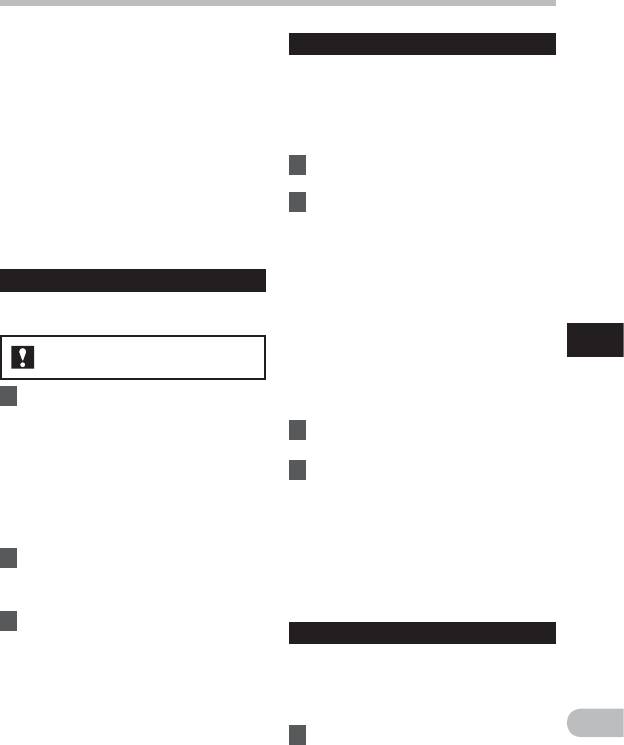
Метод настройки меню
на экране дисплея в течение 2 секунд мигает
Пропуск [Skip Space]
[Конец файла], и диктофон останавливается
на начале последнего файла.
Данная функция позволяет быстро переходить вперед
•
В режиме [Папка], когда воспроизведение
(перемотка вперед) или назад (перемотка назад) на
достигает конца последнего файла в папке,
новую позицию в воспроизводимом файле с заданным
на экране дисплея в течение 2 секунд мигает
шагом. Эта функция удобна, когда необходимо быстро
[Конец файла], и диктофон останавливается
перейти на другую позицию воспроизведения или
на начале первого файла в папке.
повторно воспроизвести короткие фразы.
•
В режиме [Все], после завершения
1 Выберите [
Пропуск вперед
] или
воспроизведения последнего файла в папке,
диктофон начнет воспроизведение первого файла
[
Пропуск назад
].
в следующей папке. Когда воспроизведение
2 Установите интервал пропуска.
достигнет конца последнего файла в диктофоне,
Когда выбран [
Пропуск вперед
]:
на экране дисплея в течение 2 секунд будет мигать
[Файл пропуск] [10сек пропуск]
[Конец файла], и диктофон остановится на начале
[30сек пропуск]
первого файла в диктофоне.
[1мин пропуск] [5мин пропуск]
Эквалайзер [Equalizer]
[10мин пропуск]
Когда выбран [
Пропуск назад
]:
Если вы изменяете установку эквалайзера, то вы
[Файл пропуск] [1сек пропуск] –
можете слушать музыку с выбранным качеством.
[5сек пропуск]
[10сек пропуск] [30сек пропуск]
5
Для WS-760M/WS-750M:
[1мин пропуск] [5мин пропуск]
Метод настройки меню
[10мин пропуск]
Воспроизведение вперед/назад с
1 Выберите необходимые
пропуском:
характеристики эквалайзера.
[ВЫКЛ]: Отключает функцию
1 Нажмите кнопку
OK
`/
MENU
,
эквалайзера.
чтобы начать воспроизведение.
[Рок] [Поп] [Джаз]: Включает функцию
эквалайзера.
2 Нажмите кнопку 9 или 0 .
[Пользователь]:
Чтобы сохранить свои
•
Диктофон выполнит быстрый переход
собственные установки эквалайзера,
вперед (перемотка вперед) или быстрый
выберите [Пользователь].
переход назад (перемотка назад) с заданным
Если выбрано [Пользователь],
интервалом и начнет воспроизведение.
перейдите к шагу 2.
•
Если в файле имеется индексная или временная
2 Выберите диапазон частот.
пометка или пометка позиции завершения
[60 Hz] [250 Hz] [1 kHz] [4 kHz] [12 kHz]:
воспроизведения ближе точки окончания
Выберите установки ширины
установленного шага, диктофон выполнит
полосы пропускания.
переход вперед/назад на позицию такой пометки.
3
Выберите уровень эквалайзера.
Сцена воспр. [Play Scene]
•
Вы можете выбрать уровень эквалайзера от [–6]
децибел до [+6] децибел с шагом в 1 децибел.
Записанные с помощью диктофона аудио-файлы
•
Чем выше значение децибел, тем громче звук.
и файлы, загруженные с компьютера, могут быть
• Для того, чтобы снова изменить
сохранены с выбранными пользователем установками
настройки, Нажатием кнопки 9 или
воспроизведения для соответствия желаемым
0 и повторите процедуру с шага 2.
качествам звука и методам воспроизводства.
RU
• Функция [Эквалайзер] работает
1 Выберите [
Выбрать сцену
] или
только в режиме [Музыка].
[
Сохран. сцену
].
55
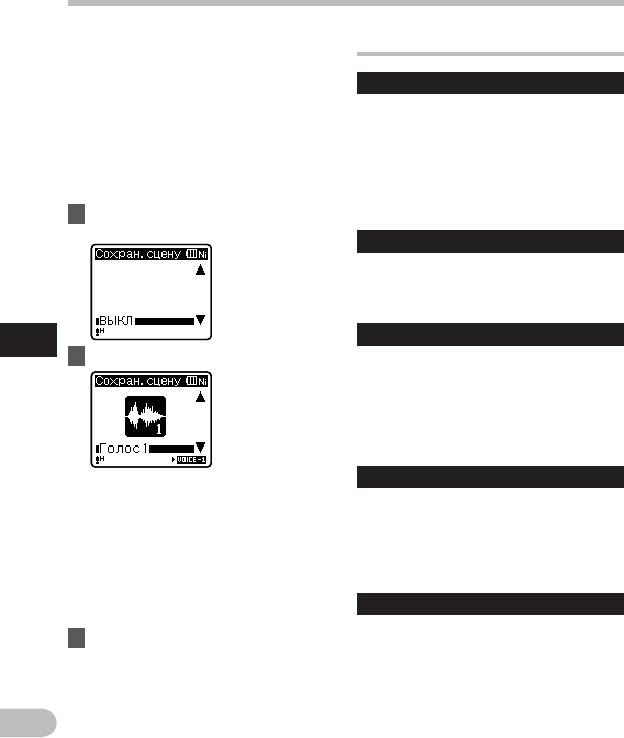
Метод настройки меню
[Выбрать сцену]: Выберите сцену
. Экран/Звук [LCD/Sound Menu]
воспроизведения, индивидуально
настроенную в соответствии с
Подсветка [Backlight]
вашими предпочтениями.
[Сохран. сцену]: Вы можете сохранить
По умолчанию подсветка дисплея
до 5 конфигураций установок меню
включена. Дисплей останется освещенным
для текущего воспроизведения.
приблизительно 10 сек (исходная установка),
• Выбрав параметр [Выбрать сцену]
если на диктофоне нажата кнопка.
переходите к выполнению
[ВЫКЛ]: Отключает эту функцию.
действий, описанных в пункте 4.
[5секунд [10секунд] [30секунд]
Когда выбран [
Сохран. сцену
]:
[1минута]:
2
Установите параметры воспроизведения
Включает функцию подсветки.
в соответствии с вашими предпочтениями.
Контраст [Contrast]
Пример:
WS-760M, WS-750M
Контрастность дисплея может быть
установлена на один из 12 уровней.
• Контрастность дисплея может быть
установлена на уровень от [01] до [12].
Индикатор [LED]
5
3
Укажите путь для сохранения установок.
Вы можете настроить светодиод таким
Метод настройки меню
образом, чтобы индикация LED не
включалась.
[ВКЛ]: Подсветка светодиода будет
включена.
[ВЫКЛ]: Подсветка светодиода будет
выключена.
Сигнал [Beep]
Только для WS-760M, WS-750M:
• На этих моделях путь для
Сигналы оповещают о нажатии кнопок и
сохранения установок можно
предупреждают об ошибках. Системные
выбирать с [Голос 1] по [Музыка 3].
звуковые сигналы могут быть отключены.
Только для WS-650S:
[ВКЛ]: Включает функцию звукового
• На этих моделях путь для
сигнала.
сохранения установок можно
[ВЫКЛ]: Отключает эту функцию.
выбирать с [Голос 1] по [Голос 5].
Язык(Lang) [Language(Lang)]
Когда выбран [
Выбрать сцену
]:
Для этого диктофона можно выбрать язык
4
Выберите сцену воспроизведения.
дисплея.
Проверка установок:
[English] [Deutsch] [Français] [Español]
На экране [Выбрать сцену]
[Italiano] [Polski] [Русский]:
выберите сцену воспроизведения с
помощью кнопок + или - и нажмите
кнопку 9 Нажмите кнопку
RU
0, чтобы вернуться к экрану
[Выбрать сцену].
56
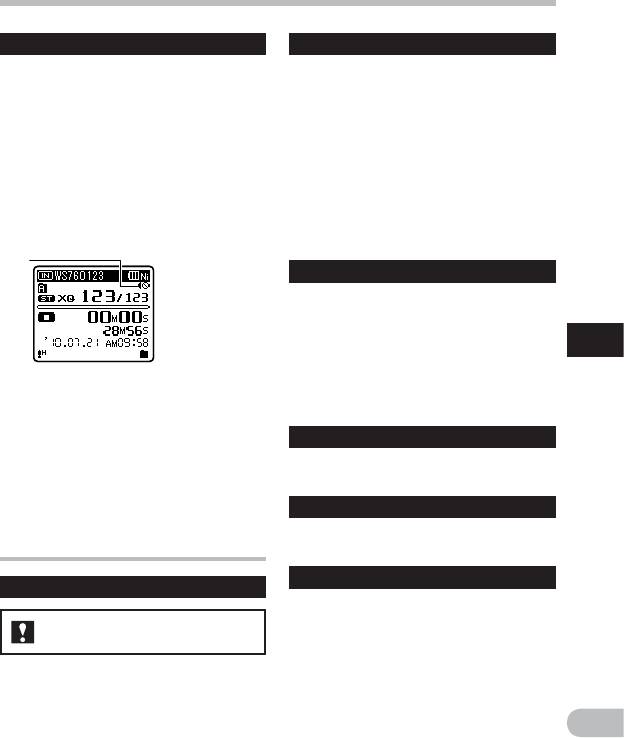
Метод настройки меню
5
Метод настройки меню
RU
57
a
Динамик [Speaker]
Эконом энергии [Power Save]
Если наушники не подключены к диктофону,
Не страшно, если вы забудете выключить
вы можете использовать встроенный динамик.
питание. Если диктофон находится в режиме
[ВКЛ]: В
ывод звука осуществляется через
остановки более 10 минут (исходная
встроенные динамики. Если наушники
установка), в то время как питание
подключены к диктофону, звук не будет
включено, питание будет выключено.
выводиться через встроенный динамик.
[5минут] [10минут] [30минут] [1час]:
[ВЫКЛ]: Вывод звука через встроенные
Задайте время в минутах до отключения питания.
динамики отключен.
[ВЫКЛ]:
a Индикатор отключения звука
Отключает эту функцию.
динамика (появляется, когда для
• При нажатии любой кнопки, счет
параметра [Динамик] выбрано
истекшего времени таймера
значение [ВЫКЛ].)
отключения питания начинается снова.
батарейка [Battery]
Выберите тип используемой батареи.
[Ni-MH]:
Выберите этот параметр в случае
использования никель-металлогидридной
аккумуляторной батареи Olympus (BR401).
Только для WS-760M:
[Щелочные]:
• Функция вывода звука [ВЫХОД] в
Выберите это параметр в случае использования
режиме [FM] немного отличается. Если
любых имеющихся в продаже щелочных батарей.
в режиме прослушивания радио FM
Установки USB [USB Settings]
для параметра [ВЫХОД] установлено
значение [Динамик], звук будет
Описаны в “Изменение класса USB
выводиться через динамик независимо
[Установки USB]” (☞ стр.61).
от установки параметра [Динамик]
(☞
стр.59).
время и дату [Time & Date]
Описаны в “Установка времени и даты
/ Подменю [Device Menu]
[время и дату]” (☞ стр.17).
Сброс [Reset Settings]
Выбор памяти [Memory Select]
При этом выполняется возврат установок
функций к исходным значениям
Для WS-760M/WS-750M:
(заводские установки по умолчанию).
[Старт]: Возвращает установки к
Когда в диктофон вставлена карта памяти
исходным значениям.
microSD вы можете выбрать, выполнять
[Отмена]: Выполняет возврат в
ли запись во встроенную флэш-память
[Подменю].
или на карту microSD (☞ cтр.19).
•
После сброса значений защищенные от
[Встроенная]: Встроенная флеш-память.
сброса установки времени и числа файлов
[Карта microSD]: Карта microSD.
не вернутся к исходным значениям.
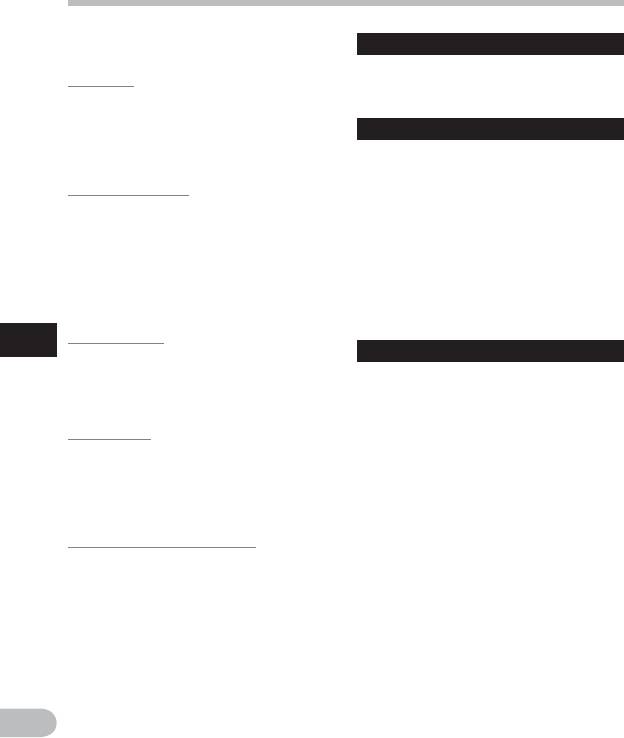
Метод настройки меню
Установки меню после сброса
Форматирование [Format]
(исходные установки):
Описаны в “Форматирование
, Запись:
диктофона [Форматирование]”
[Чувств.микроф.] [Средняя]
(☞ стр.63).
[Режим записи]
[WMA] [ST XQ]
Инфо о памяти [Memory Info.]
[Зум микрофона]*1 [ВЫКЛ]
[Фильтр н.част.] [ВЫКЛ]
Оставшаяся емкость для записи и
[VCVA] [ВЫКЛ]
[V-Sync зап.] [ВЫКЛ]
общая емкость носителя записи может
- Воспроизвед-е:
отображаться на экране меню.
[Шумоподавление]*2
[ВЫКЛ]
• Диктофон будет использовать
[EUPHONY]*3 [ВЫКЛ]
некоторый объем памяти для хранения
[Голос. фильтр] [ВЫКЛ]
файла с управляющей информацией.
[Режим воспр.]*3
Отображаемая свободная емкость
[Зона воспроиз.] [Папка]
карты памяти microSD будет
[Повтор] [ВЫКЛ]
немного меньше, чем общая емкость
[Случайно] [ВЫКЛ]
[Режим воспр.]*4 [Файл]
носителя в связи с характеристиками
[Эквалайзер]*3 [ВЫКЛ]
карты памяти microSD, но это не
[Пропуск] [Файл пропуск]
свидетельствует о неисправности.
. Экран/Звук:
5
[Подсветка] [10секунд]
Инфо о системе [System Info.]
Метод настройки меню
[Контраст] [Уровень 06]
[Индикатор] [ВКЛ]
Вы можете ознакомиться с системной
[Сигнал] [ВКЛ]
информацией диктофона на экране меню.
[Язык(Lang)] [English]
На дисплее отображается [Модель]
[Динамик] [ВКЛ]
(наименование модели), [Емкость]
/ Подменю:
(размер встроенной флэш-памяти),
[Выбор памяти]*5 [Встроенная]
[Версия] (версия системы) и
[Эконом энергии] [10минут]
[Серийный No] (серийный номер).
[батарейка] [Ni-MH]*5
[Щелочные]*6
[Установки USB]
[Соедин. USB] [ПК]
[Класс USB] [Класс хранения]
FM (Только для WS-760M):
[Режим записи] [WMA]
[Скан. Чувст.] [ВЫКЛ]
[ВЫХОД] [Наушники]
*1 Только для WS-760M.
*2 Только для WS-760M, WS-750M
(Работает только в режиме
[Диктофон]).
*3 Только для WS-760M, WS-750M
(Работает только в режиме [Музыка]).
*4 Для WS-650S.
Для WS-760M, WS-750M (Работает
только в режиме [Диктофон]).
RU
*5 Только для WS-760M, WS-750M.
*6 Только для WS-650S.
58
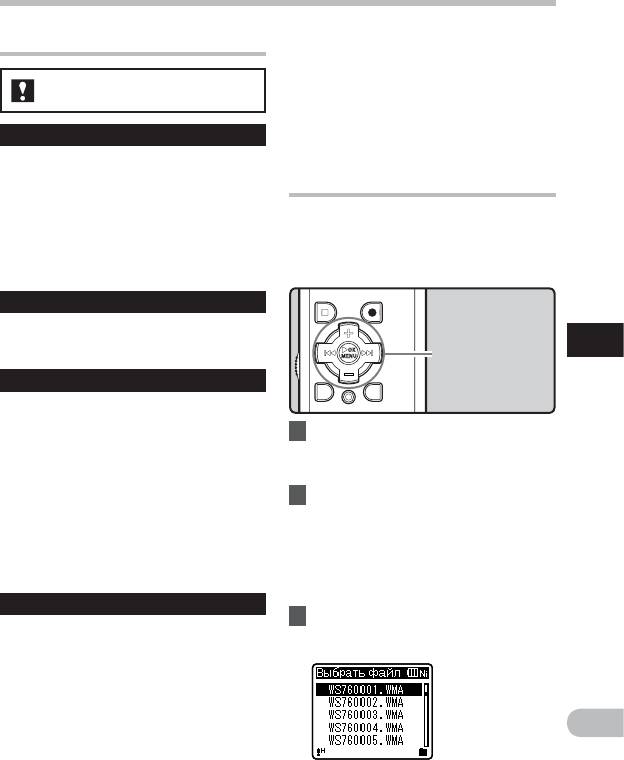
Метод настройки меню
• Эта функция отличается от [Экран/
FM [FM Menu]
Звук] в [Динамик]. Если в режиме
прослушивания радио FM для
параметра [ВЫХОД] установлено
Для WS-760M:
значение [Динамик], звук будет
выводиться через динамик независимо
от установки параметра [Динамик]
Режим записи [Rec Mode]
(☞ стр.57).
Во время записи радио FM можно менять
режим записи. Выберите режим записи в
соответствии с преследуемой целью.
Изменение порядка файлов [Замена]
[PCM]: Скорость записи автоматически
установится на [44.1 kHz/16 bit].
Вы можете переместить файл в
[MP3]: Скорость записи автоматически
папке, чтобы изменить порядок
установится на [128 kbps].
воспроизведения. Сначала выберите папку
[WMA]: Скорость записи автоматически
(файл), для которой (которого) Вы хотите
установится на [ST HQ].
изменить порядок воспроизведения
.
Авто пресет [Auto-preset]
Описаны в “Функция автоматического
поиска и записи радиостанций [Авто
Kнопка
+−
5
пресет]” (☞ стр.43).
Kнопка 9 0
Метод настройки меню
Kнопка
Скан. Чувст. [Scan sense]
OK
`/
MENU
Вы можете установить чувствительность
сканирования радиостанций с помощью
функции автоматического поиска и записи.
1 Выберите папку, в которой вы
Установите уровень чувствительности в
хотели бы изменить порядок
соответствии с условиями приема.
следования композиций
[Высокая]:
Прием сигналов радиостанций на
(☞ стр.22 до стр.24).
высокой чувствительности. Рекомендуется
2
Когда диктофон находится в
использовать эту установку.
режиме остановки,
выберите
[Низкая]: Прием сигналов радиостанций
опцию [
Замена
] из списка
на сниженной чувствительности.
[
Файл
].
Попробуйте использовать эту
• Подробная информация о входе
установку при наличии сильных помех
в настройки меню находится в
со стороны нежелательных станций.
разделе
“Метод настройки меню”
ВЫХОД [Output]
(☞ стр.47).
3 Нажатием кнопки
+
или
−
В режиме радио FM можно выбирать
выберите файл, который Вы
устройство звукового вывода.
хотите переместить.
[Наушники]:
Звук выводится через наушники.
Звук не будет выводиться через встроенные
динамики, даже если наушники будут извлечены.
[Динамик]: Вывод звука осуществляется
через встроенные динамики. Звук не
RU
будет выводиться через наушники,
даже если они будут подключены.
59
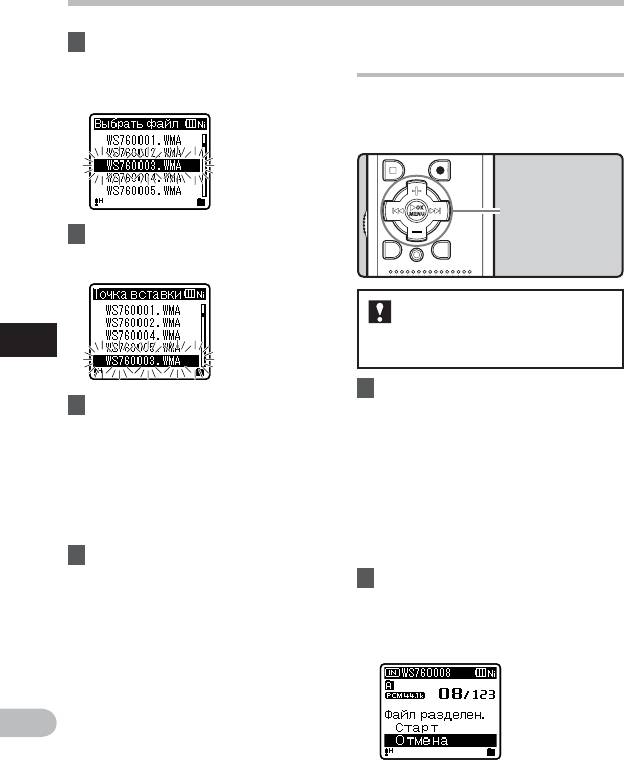
Метод настройки меню
4 Нажмите кнопки
OK
`/
MENU
Разделение файлов на
или 9.
фрагменты [Разделение]
• Курсор замигает, показывая, что
этот файл можно переместить.
Для более доступной организации
и редактирования, предусмотрена
возможность разделения файлов с
большим объемом и длительностью.
Kнопка
+−
Kнопка 9 0
5 Нажатием кнопки
+
или
−
Kнопка
OK
`/
MENU
выберите место, куда Вы
хотите переместить файл.
Разделены могут быть только файлы
типа PCM* и МР3, записанные с
помощью данного диктофона.
5
* Только для WS-760M, WS-750M.
Метод настройки меню
1 Остановите воспроизведение
6 Нажмите кнопку
OK
`/
MENU
для
файла в том месте, где он
подтверждения установки.
должен быть разделён.
•
На экране отображения файла позиция
• Если есть другие файлы, которые
остоновки становится позицией разделения.
Вы хотите переместить, повторите
• Во время воспроизведения
шаги с 3 по 4.
нажмите и удерживайте нажатой
• Нажатие на кнопку 0 вместо
клавишу 9 или 0 кнопки для
кнопки OK `/MENU отменяет
быстрой перемотки вперед или
изменение установок с возвратом
назад (☞ стр. 33).
на предыдущий экран.
• Это полезно для установки пометок
о маркировке заранее в разделить
7 Закройте меню нажмите
позицию (☞ стр.35).
кнопку
STOP
(4).
2 Выберите опцию [
Разделение
]
из списка [
Файл
].
• Подробная информация о входе
в настройки меню находится в
разделе “Метод настройки меню”
(☞ стр.47).
RU
60

Метод настройки меню
3 Нажатием кнопки
+
выберите
Изменение класса USB
позицию [
Старт
].
[Установки USB]
Помимо таких установок, как [ПК]
(используется для связи с компьютером с
целью передачи файлов) или [AC адаптер]
(используется для связи с адаптером
переменного тока с целью зарядки батареи),
вы можете выбирать класс USB в соответствии
4 Нажатием кнопки
OK
`/
MENU
.
с условиями использования.
• На экране отобразится сообщение
[Файл разделяется!], и начнется
процесс разбивки файла.
• Сообщение [Разделение файла
Kнопка
+−
завершено] свидетельствует о
Kнопка 9 0
завершении процесса разбивки.
Kнопка
OK
`/
MENU
5
1 Выберите опцию [
Установки
Метод настройки меню
USB
] из списка [
Подменю
].
• Подробная информация о входе
в настройки меню находится в
разделе
“Метод настройки меню”
(☞ стр.47).
2 Нажатием
кнопки
+
или
−
выберите позицию
[
Соедин. USB
] или [
Класс USB
].
Примечания
• Разделение невозможно при
отображении списка файлов.
•
Устройство не может разбивать файлы, если
их количество в папке превышает 199.
• Заблокированные файлы не могут быть
разделены (☞ стр.49).
[Соедин. USB]:
• После разбивки первоначальный файл
будет переименован в [File name_1.wav],
Установка для подключения к ПК.
а новый файл будет сохранен под именем
[Класс USB]:
[File name_2.wav]
Установка класса USB.
• При очень малой длительности файл не
3 Нажатием кнопки
OK
`/
MENU
может быть разбит, даже если он имеет
или 9.
формат MP3 или PCM.
• Не извлекайте батареи во время
• Выбрав параметр [Класс USB],
RU
перемещения или копирования, это
переходите к выполнению
может привести к повреждению данных.
действий, описанных в пункте 6.
61
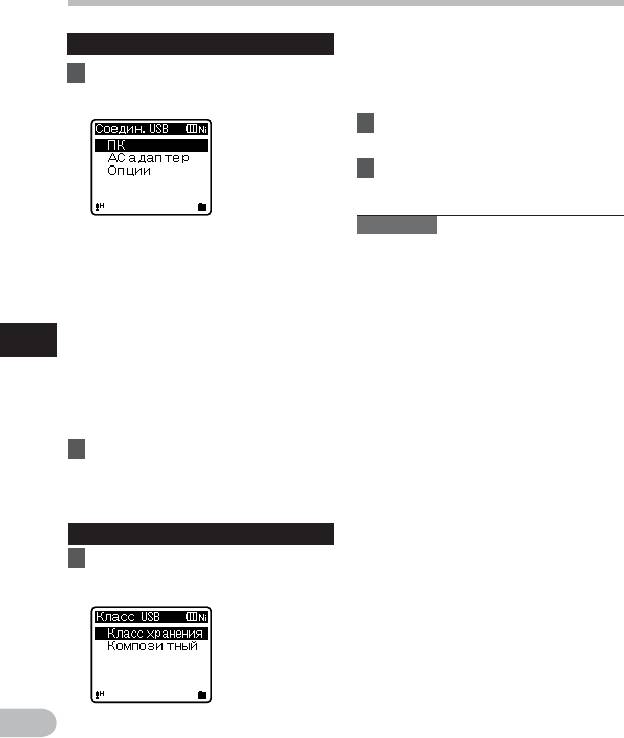
Метод настройки меню
Когда выбран [Соедин. USB]:
[Композитный]: Устанавливается
при имеющемся соединении к ПК и
4 Нажатием кнопки
+
или
−
используется в качестве внешнего
носителя памяти, колонок USB или
для перемещения к пункту,
микрофона.
который Вы хотите установить.
7 Нажмите кнопку
OK
`/
MENU
для
подтверждения установки.
8 Закройте меню нажмите
кнопку
STOP
(4).
Примечания
[ПК]:
Установка для осуществления связи
диктофона с ПК и использования
• При первом подключении диктофона
его в качестве внешнего носителя
к компьютеру в качестве внешнего
памяти или композитного устройства.
носителя памяти на компьютер будет
Соединение обеспечивается для класса
автоматически установлен драйвер
хранения и композитного класса.
для диктофона.
[АС адаптер]: Установка для
• При установках [Соедин. USB],
подключения диктофона к ПК
выбранных на соединении с помощью
5
или адаптеру переменного
[АС адаптер], компьютер не может
тока (A514) (дополнительно)
Метод настройки меню
распознавать присоединение
для осуществления зарядки
диктофона.
аккумуляторной батареи.
[Опции]: Установки способа
• Если компьютер не распознает
соединения подтверждаются при
диктофон в качестве внешнего
каждом соединении с портом USB.
носителя памяти, измените установку
параметра [Класс USB] на [Класс
5 Нажмите кнопку
OK
`/
MENU
для
хранения].
подтверждения установки.
• Если вы подключаете диктофон к USB-
• Выбрав параметр [Класс USB],
адаптеру переменного тока, и при этом
переходите к выполнению
для параметра [Соедин. USB] все еще
действий, описанных в пункте 8.
установлено значение [ПК], на экране
Когда выбран [Класс USB]:
появится сообщение [Пожалуйста,
подождите].
6 Нажатием кнопки
+
или
−
для перемещения к пункту,
который Вы хотите установить.
RU
[Класс хранения]: распознается
в качестве внешнего носителя
памяти для ПК.
62
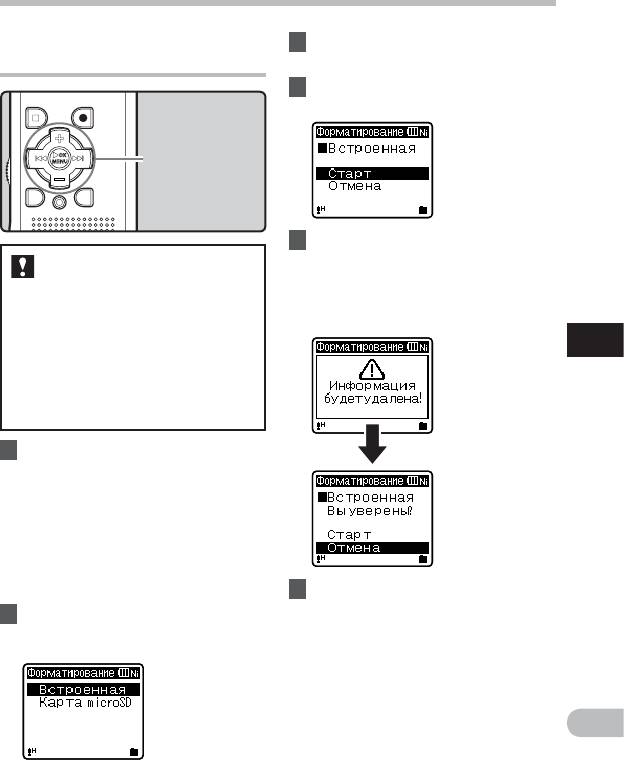
Метод настройки меню
3 Нажатием кнопки
OK
`/
MENU
Форматирование диктофона
или 9.
[Форматирование]
4 Нажатием кнопки
+
выберите
позицию [
Старт
].
Kнопка
+−
Kнопка 9 0
Kнопка
OK
`/
MENU
5 Нажатием кнопки
OK
`/
MENU
.
В случае выполнения
• После отображения в течение
форматирования диктофона
двух секунд сообщения
все файлы будут удалены
[Информация будет удалена!]
и все установки функций
будут активированы опции [Старт]
будут переустановлены на
и [Отмена].
значения по умолчанию, за
5
исключением установок даты и
Метод настройки меню
времени. Перед выполнением
форматирования диктофона
передайте все важные файлы
на компьютер.
1
Когда диктофон находится в
режиме остановки,
выберите
опцию [
Форматирование
] из
списка [
Подменю
].
• Подробная информация о входе
в настройки меню находится в
разделе
“Метод настройки меню”
(☞ стр.47).
• Если вы используете модель
WS-650S, перейдите к выполнению
6 Нажмите кнопку
+
еще раз для
действий, описанных в пункте 5.
выбора позиции [
Старт
].
2
Нажмите кнопку
+
или
–
, чтобы
выбрать носитель записи,
который нужно отформатировать.
Пример:
WS-760M, WS-750M
RU
63
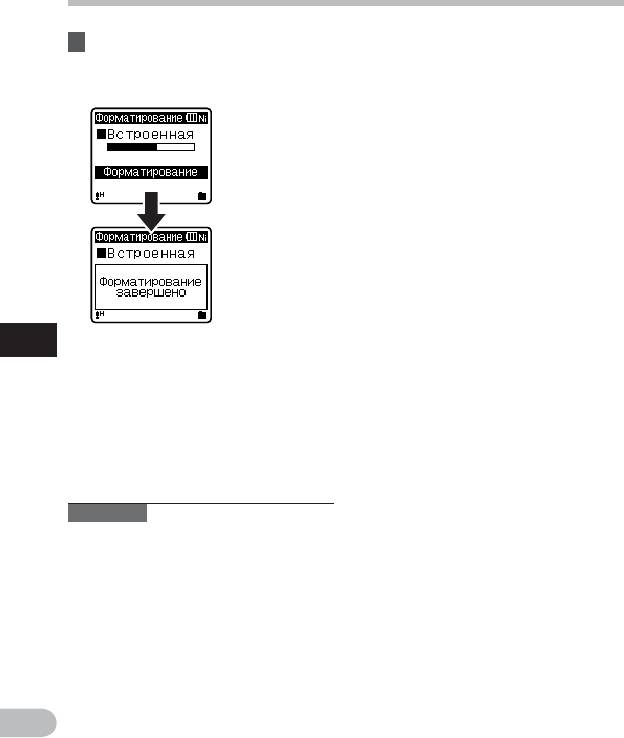
Метод настройки меню
7 Нажмите кнопку
OK
`/
MENU
.
Только для WS-760M, WS-750M:
•
Когда в диктофон вставлена карта
• Начнется форматирование
памяти SD, обязательно проверьте, какой
и на дисплее будет мигать
выбран носитель записи: [Встроенная]
[Форматирование].
или [Карта microSD], чтобы не допустить
ошибки (☞ стр.47, стр.57).
• Для завершения обработки может
понадобиться более 10 секунд. При
обработке не выполняйте никаких
операций вроде тех, что перечислены
ниже, поскольку при этом данные
могут быть повреждены. Кроме того,
установите новую батарею, чтобы ее
заряд неожиданно не закончился во
время обработки.
1 Отключение адаптера переменного
тока во время обработки.
2 Извлечение батареи во время
обработки.
3 Извлечение карты microSD во время
5
• После окончания форматирования
обработки, когда [Карта microSD]
появится сообщение
Метод настройки меню
используется в качестве носителя
[Форматирование завершено].
записи.
•
Форматирование диктофона выполняется
в режиме Быстрое форматирование.
При форматировании карты microSD
стирается только информация о
размещении файлов, а сами данные на
карте microSD полностью не стираются.
При передаче другим людям или выбрас
ыв ании к арты microSD будьте осторожны
Примечания
и не допустите утечки данных. Мы
• Никогда не форматируйте диктофон с
рекомендуем разрушать карту microSD
персонального компьютера.
при выбрасывании (☞ стр.19).
•
Если диктофон уже отформатирован,
Только для WS-650S:
музыкальные файлы с функцией DRM
• Для завершения обработки может
могут быть переданы снова на диктофон.
понадобиться более 10 секунд. При
• Если диктофон форматируется, то все
обработке не выполняйте никаких
записаннное содержание, включая
операций вроде тех, что перечислены
заблокированные файлы и файлы
ниже, поскольку при этом данные
только для считывания, стираются.
могут быть повреждены. Кроме того,
установите новую батарею, чтобы ее
• После выполнения форматирования
заряд неожиданно не закончился во
имена записанных звуковых файлов
время обработки.
могут начинаться с [0001].
1 Отключение адаптера переменного
• Для возврата установок функций к
RU
тока во время обработки.
исходным значением используйте
[Сброс] (☞ стр.47, стр.57).
2
Извлечение батареи во время обработки.
64






